9 Cara Mengatur Pengingat Dengan Peringatan di iPhone
Bermacam Macam / / May 22, 2023
Ada beberapa hal yang dilakukan iPhone dengan sangat baik, dan itulah mengapa hal itu membuat kami terpaku pada platform yang selalu dioptimalkan di iOS. Mengambil Mode Fokus misalnya – ini membantu kita menjauh dari gangguan dan membuat kita tetap produktif. Sejalan dengan itu, ada fitur lain yang paling baik dilakukan iOS – yang membantu Anda mengatur pengingat dengan peringatan di iPhone.

Pada artikel ini, kami ingin menunjukkan kepada Anda bagaimana Anda dapat mengatur pengingat dengan peringatan di iPhone Anda. Saat Anda melalui sembilan metode, kami yakin Anda pasti akan menemukan cara yang nyaman untuk menyetel pengingat berdasarkan kebiasaan penggunaan Anda.
Catatan: Sebelum melanjutkan langkah-langkahnya, pastikan untuk mengunduh aplikasi Pengingat di perangkat iOS Anda, jika belum.
Instal aplikasi Pengingat Resmi Apple di iPhone
1. Buat Pengingat untuk Hari Ini di iPhone
Jika ada tugas yang perlu Anda selesaikan berdasarkan prioritas dalam sehari, Anda dapat menggunakan iPhone untuk mengingatkan Anda agar menyelesaikannya. Berikut cara mengatur peringatan pengingat sederhana di iPhone Anda.
Langkah 1: Buka aplikasi Pengingat. Ketuk Hari Ini.
Langkah 2: Pilih waktu hari itu – Pagi, Sore, atau Malam Ini.
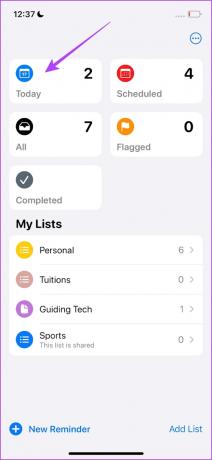
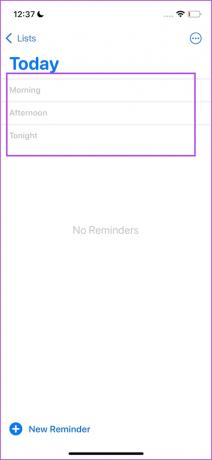
Langkah 3: Tambahkan judul untuk pengingat Anda dan catatan jika perlu.
Langkah 4: Ketuk tombol 'i' untuk mengubah waktu.
Langkah 5: Ketuk opsi Waktu untuk mengubah waktu. Pilih waktu baru dan ketuk Selesai.
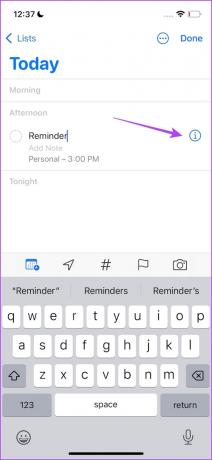

2. Buat Pengingat Terjadwal di iPhone
Jika Anda memiliki daftar panjang tugas yang dijadwalkan sepanjang minggu atau bahkan sebulan, Anda dapat mengatur pengingat di iPhone Anda untuk waktu tertentu. Setelah Anda melakukannya, iPhone Anda akan memberi tahu Anda dengan pengingat pada tanggal dan waktu yang ditentukan.
Langkah 1: Buka aplikasi Pengingat.
Langkah 2: Ketuk Pengingat Baru.
Langkah 3: Tambahkan judul ke pengingat Anda.
Langkah 4: Ketuk Detail.


Langkah 5: Nyalakan sakelar untuk Tanggal dan Waktu.
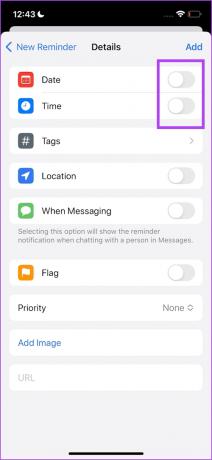
Langkah 6: Ketuk Tanggal dan atur tanggal untuk Pengingat Anda.

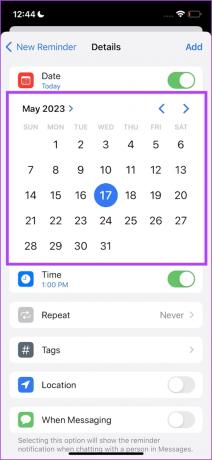
Langkah 7: Ketuk Waktu untuk mengatur waktu untuk Pengingat Anda.


Langkah 8: Ketuk Tambah untuk mengonfirmasi pengingat Anda.

3. Buat Pengingat Berulang di iPhone
Jika ada tugas berulang yang harus Anda selesaikan – katakanlah setiap akhir pekan atau hari terakhir dalam sebulan, Anda dapat menyetel pengingat berulang di iPhone Anda. Inilah cara melakukannya.
Langkah 1: Buka aplikasi Pengingat.
Langkah 2: Ketuk Pengingat Baru.
Langkah 3: Tambahkan judul ke pengingat Anda.
Langkah 4: Ketuk Detail.


Langkah 5: Nyalakan sakelar untuk Tanggal dan Waktu.
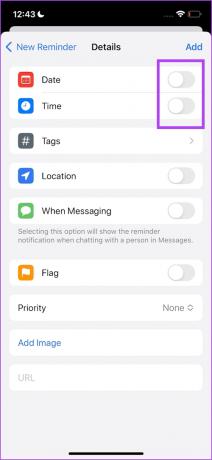
Langkah 6: Ketuk Tanggal dan atur tanggal untuk Pengingat Anda.

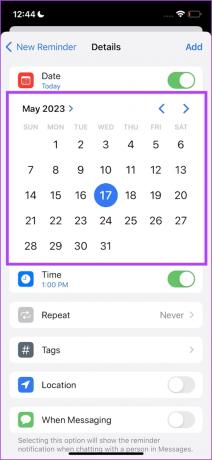
Langkah 7: Ketuk Waktu untuk mengatur waktu untuk Pengingat Anda.


Langkah 8: Ketuk opsi Ulangi.
Langkah 9: Pilih frekuensi. Pengingat akan berulang untuk waktu, atau tanggal yang telah Anda atur pada awalnya untuk frekuensi yang dipilih.
Anda juga dapat memilih opsi khusus untuk menyesuaikan lebih lanjut frekuensi pengingat berulang.


Langkah 9: Ketuk tombol kembali untuk kembali ke detail dan ketuk Tambahkan untuk menambahkan pengingat Anda.

4. Tambahkan Pengingat Dengan Siri di iPhone
Apple membuat Siri untuk situasi seperti ini dan Anda dapat memanfaatkan kemampuan asisten suara untuk menyetel pengingat sesuka Anda, dengan banyak detail di iPhone Anda. Inilah cara meminta Siri untuk mengatur pengingat di iPhone Anda.
Yang perlu Anda lakukan hanyalah mengaktifkan Siri dan memberi makan detail pengingat Anda.
Baca juga: Cara memperbaiki Siri tidak berfungsi di iPhone.

5. Tambahkan Lokasi ke Pengingat di iPhone Anda
Anda juga dapat membuat pengingat di iPhone yang dipetakan ke lokasi tertentu. Misalnya, jika Anda ingin diingatkan untuk membeli sesuatu segera setelah Anda sampai di supermarket, Anda dapat mengatur lokasi untuk pengingat Anda dan iPhone Anda akan mengingatkan Anda saat Anda mencapai tempat itu.
Langkah 1: Buka aplikasi Pengingat.
Langkah 2: Ketuk Pengingat Baru.
Langkah 3: Tambahkan judul ke pengingat Anda.
Langkah 4: Ketuk Detail.


Langkah 5: Aktifkan sakelar untuk lokasi.
Langkah 6: Anda dapat mengatur rumah Anda sebagai lokasi, atau saat Anda masuk atau keluar dari mobil.
Langkah 7: Anda juga dapat memilih lokasi khusus. Ketuk tombol khusus lalu pilih alamatnya.
Langkah 8: Selanjutnya, Anda juga dapat memilih pengingat saat Anda tiba di lokasi atau berangkat dari sana.
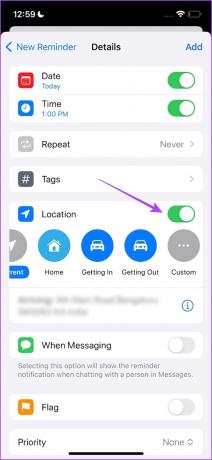

Langkah 9: Ketuk tombol kembali untuk kembali ke detail dan ketuk Tambahkan untuk menambahkan pengingat Anda.

6. Tambahkan Pengingat Saat Anda Mengirim Pesan ke Seseorang di iPhone Anda
Anda juga dapat menambahkan pengingat di iPhone yang memberi tahu Anda saat Anda mulai mengirim pesan kepada seseorang. Misalnya, jika Anda ingin pengingat untuk mengundang teman Anda ke pesta, Anda dapat menambahkan berbasis pesan pengingat dan segera setelah Anda membuka obrolan mereka di aplikasi Pesan, Anda akan mendapatkan notifikasi untuk mengirim mengundang.
Langkah 1: Buka aplikasi Pengingat.
Langkah 2: Ketuk Pengingat Baru.
Langkah 3: Tambahkan judul ke pengingat Anda.
Langkah 4: Ketuk Detail.


Langkah 5: Nyalakan sakelar untuk Saat Messaging.
Langkah 6: Ketuk Pilih Orang.
Langkah 7: Pilih kontak.
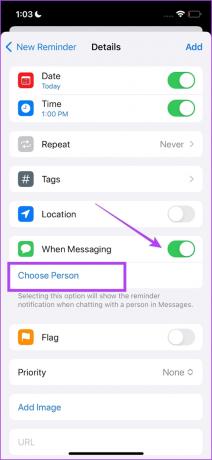
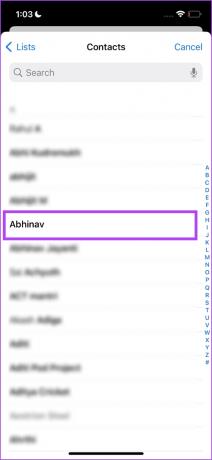
Langkah 8: Ketuk Tambah.

Itu dia! Anda telah menyetel pengingat dengan peringatan di iPhone Anda yang akan muncul setiap kali Anda mengirim pesan ke kontak tersebut.
7. Mengatur Pengingat Menggunakan Daftar di iPhone
Jika Anda menemukan metode di atas bermanfaat dan berencana untuk menggunakan aplikasi Pengingat di iPhone Anda untuk melacak semua tugas – pastikan Anda tidak mengacaukan pengingat Anda dan membuatnya berantakan untuk dilihat. Ini akan berakhir menjadi kontraproduktif. Karenanya untuk mencegah hal ini, Anda dapat dengan mudah mengatur Pengingat menggunakan fitur daftar.
Langkah 1: Buka aplikasi Pengingat.
Langkah 2: Ketuk Tambah Daftar.
Langkah 3: Tambahkan nama ke daftar Anda. Anda juga dapat memilih warna dan ikon yang sama.
Langkah 4: Ketuk Selesai.
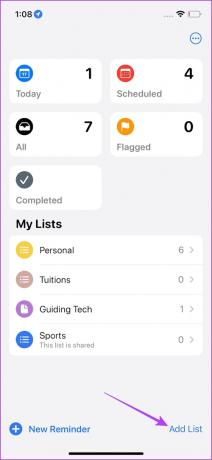

Langkah 5: Ketuk daftar yang Anda buat. Ketuk Pengingat Baru dan Anda dapat menambahkan pengingat ke daftar.
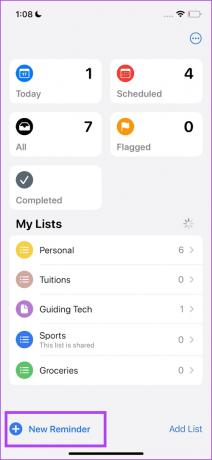
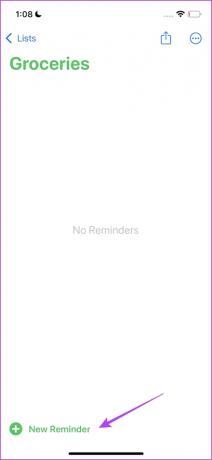
Jika Anda ingin mengatur daftar lebih lanjut, Anda dapat melihat artikel yang kami terbitkan sebelumnya yang membantu Anda gunakan templat di aplikasi Pengingat iPhone.
8. Buat Pengingat Bersama di iPhone
Jika Anda ingin berkolaborasi dengan rekan setim Anda dan ingin mereka diingatkan bersama Anda tentang tugas yang sama – inilah caranya buat pengingat bersama di iPhone Anda. Namun, Anda tidak dapat membagikan satu pengingat melainkan daftar.
Mari kita coba dan bagikan daftar yang kita buat di bagian sebelumnya.
Langkah 1: Buka aplikasi Pengingat.
Langkah 2: Ketuk daftar yang ingin Anda bagikan.
Langkah 3: Ketuk tombol Bagikan.
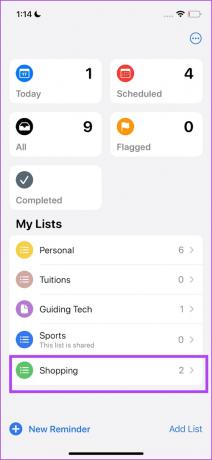
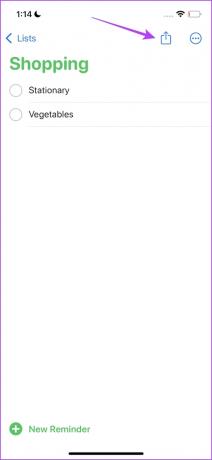
Langkah 4: Ketuk aplikasi atau kontak yang ingin Anda bagikan.
Langkah 5: Tambahkan kontak dan ketuk Bagikan Tautan.
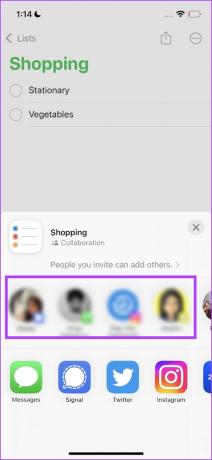
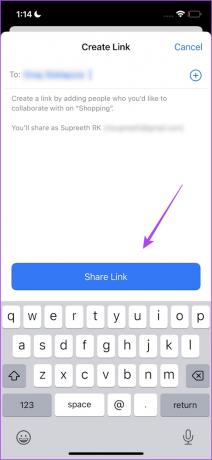
9. Ubah Catatan Menjadi Pengingat di iPhone
Terakhir, kami ingin menambahkan fitur yang baru kami temukan. Kami menyukai aplikasi Catatan Apple karena kesederhanaannya dan kemudahan penggunaan. Kami akhirnya membuat banyak catatan, beberapa di antaranya bahkan menyamar sebagai pengingat. Namun, yang terbaik adalah Anda mengubah catatan tersebut menjadi pengingat itu sendiri. Inilah cara Anda melakukannya.
Langkah 1: Buka aplikasi Catatan di iPhone Anda dan pilih catatan yang ingin Anda ubah sebagai pengingat.
Langkah 2: Ketuk tombol bagikan.
Langkah 3: Ketuk tombol tarik-turun dan pilih 'Kirim Salinan'.

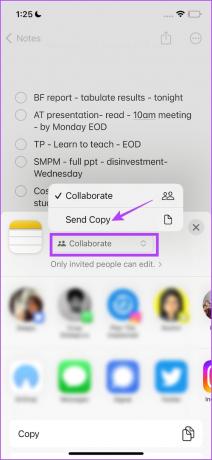
Langkah 4: Geser melalui daftar aplikasi dan pilih Pengingat.
Langkah 5: Anda sekarang dapat memodifikasi konten catatan Anda.
Selanjutnya, Anda dapat mengetuk tombol detail untuk menyesuaikan pengingat Anda. Ketuk Selesai saat Anda ingin mengonfirmasi penambahan pengingat.


Itu semua yang perlu Anda ketahui tentang cara mengatur pengingat di iPhone Anda. Jika Anda memiliki pertanyaan lebih lanjut, Anda dapat melihat bagian FAQ di bawah ini.
FAQ tentang Pengingat di iPhone
Anda dapat membagikan daftar pengingat seperti yang ditunjukkan dalam artikel. Namun, Anda harus masuk ke iCloud di browser web perangkat Android Anda.
Ya. Anda dapat menggunakan Siri untuk menambahkan detail apa pun untuk pengingat Anda di iPhone.
Ketuk tombol 'i' dan ubah detail pengingat yang ada di iPhone Anda.
Yang perlu Anda lakukan hanyalah membuka pengingat dan mencentang kotak untuk menyelesaikannya.
Gesek ke kiri pada pengingat apa pun dan ketuk opsi Hapus.
Anda mungkin secara tidak sengaja mencopot pemasangan aplikasi di iPhone Anda. Karenanya, Anda perlu menginstal ulang yang sama dari App Store.
Jangan Lupakan Tugas Apa Pun
Kami harap artikel ini membantu Anda mengatur Pengingat dengan peringatan di iPhone secara kreatif. Setelah Anda menjelajahi semua fitur ini, Anda hanya akan menyadari betapa hebatnya aplikasi Pengingat itu. Namun, jika Anda masih tidak puas dengan aspek apa pun dan ingin mencoba aplikasi pihak ketiga, lihat aplikasi seperti TickTick, Microsoft To-Do, atau MinimaList di App Store!
Terakhir diperbarui pada 18 Mei 2023
Artikel di atas mungkin berisi tautan afiliasi yang membantu mendukung Teknologi Pemandu. Namun, itu tidak mempengaruhi integritas editorial kami. Konten tetap berisi dan otentik.
Ditulis oleh
Supreeth Koundinya
Supreeth adalah seorang fanatik teknologi yang keluar-masuk, dan telah bersenang-senang sejak dia masih kecil. Dia saat ini melakukan apa yang paling dia sukai - menulis tentang teknologi di Guiding Tech. Dia adalah mantan insinyur mesin dan telah bekerja di industri EV selama dua tahun.



